Plusieurs fonctionnalités peuvent avoir un impact sur l'utilisation des cookies tiers autorisé ou bloqué pour un client Chrome donné sur un site Web donné:
- Paramètres utilisateur
- Indicateurs Chrome
- Délai de grâce
- Tests gérés par Chrome
- Exceptions basées sur l'heuristique
- Règles Chrome Enterprise
Cet article décrit les interactions entre ces fonctionnalités de Chrome, et décrit les outils et techniques disponibles. pour vous aider à comprendre pourquoi les cookies tiers sont disponibles ou bloqués.
Pourquoi les cookies tiers sont-ils autorisés ou bloqués ?
Cette section explique comment les cookies tiers peuvent être autorisés ou bloqués. pour tous les sites, pour un site particulier ou pour un utilisateur particulier.
Paramètres utilisateur
À partir de chrome://settings ou de l'icône en forme d'œil dans la barre d'adresse de Chrome, les utilisateurs peuvent définir ou modifier le comportement par défaut des cookies tiers pour leur navigateur, y compris en bloquant tous les cookies tiers. Les utilisateurs peuvent aussi ajouter
des exceptions afin d'autoriser les cookies tiers pour des sites spécifiques.
Bloquer les cookies tiers
chrome://settings/cookies
Les cookies tiers peuvent être bloqués depuis Confidentialité et sécurité > Cookies tiers. Si vous activez l'option Bloquer tous les cookies tiers, les cookies tiers sont bloqués dans tous les les contextes d'utilisation, y compris les cas où des cookies tiers pourraient être disponibles, par exemple pour les Ensembles de sites Web associés ou lorsque des mesures d'atténuation (comme les exceptions heuristiques) sont action.
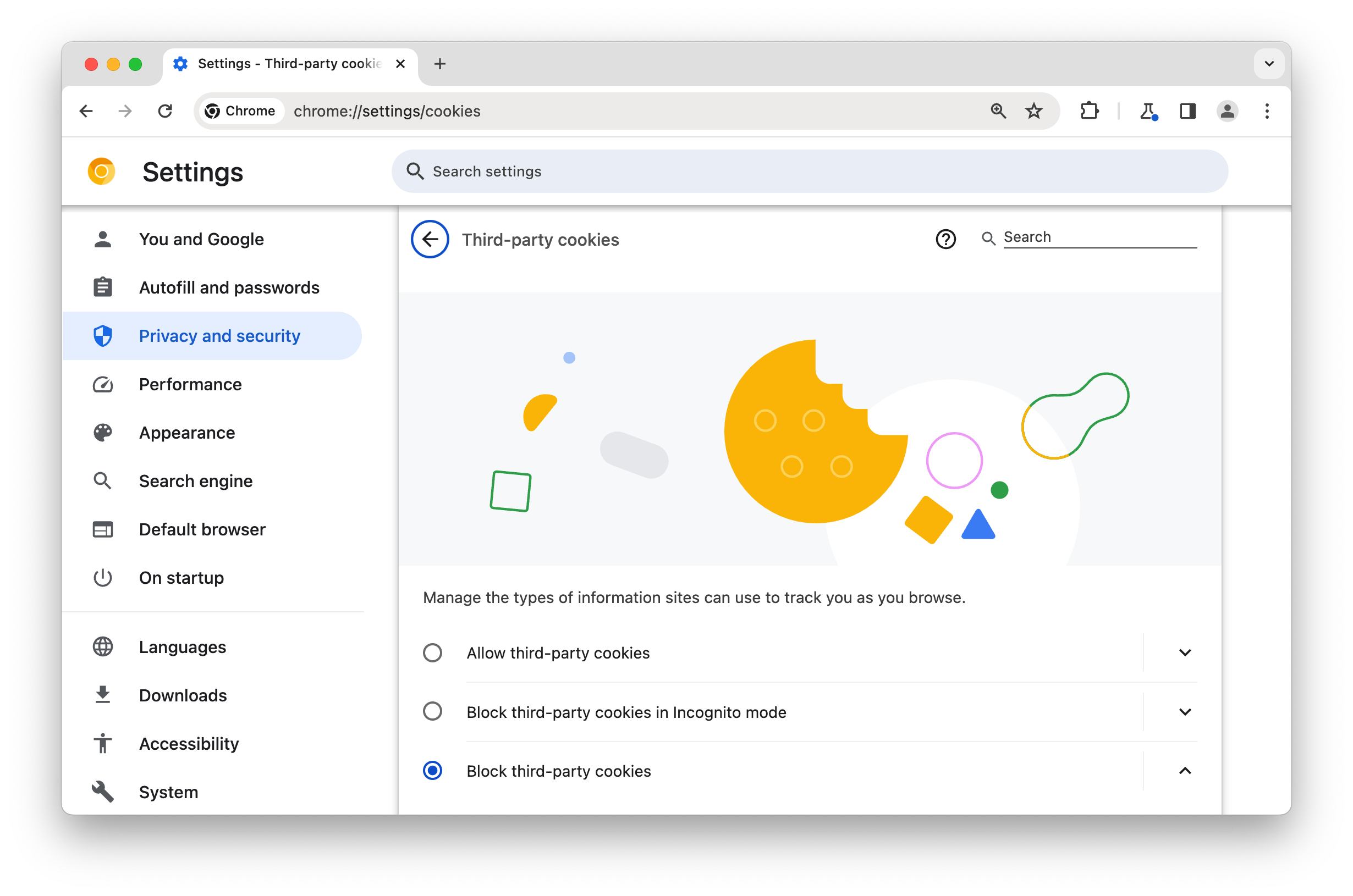
chrome://settings/cookiesToutefois, si l'option Bloquer les cookies tiers est activée depuis chrome://settings/cookies,
il est possible d'autoriser les cookies tiers dans les Ensembles de sites Web associés en
Activez l'option Autoriser les sites associés à voir votre activité dans le groupe:
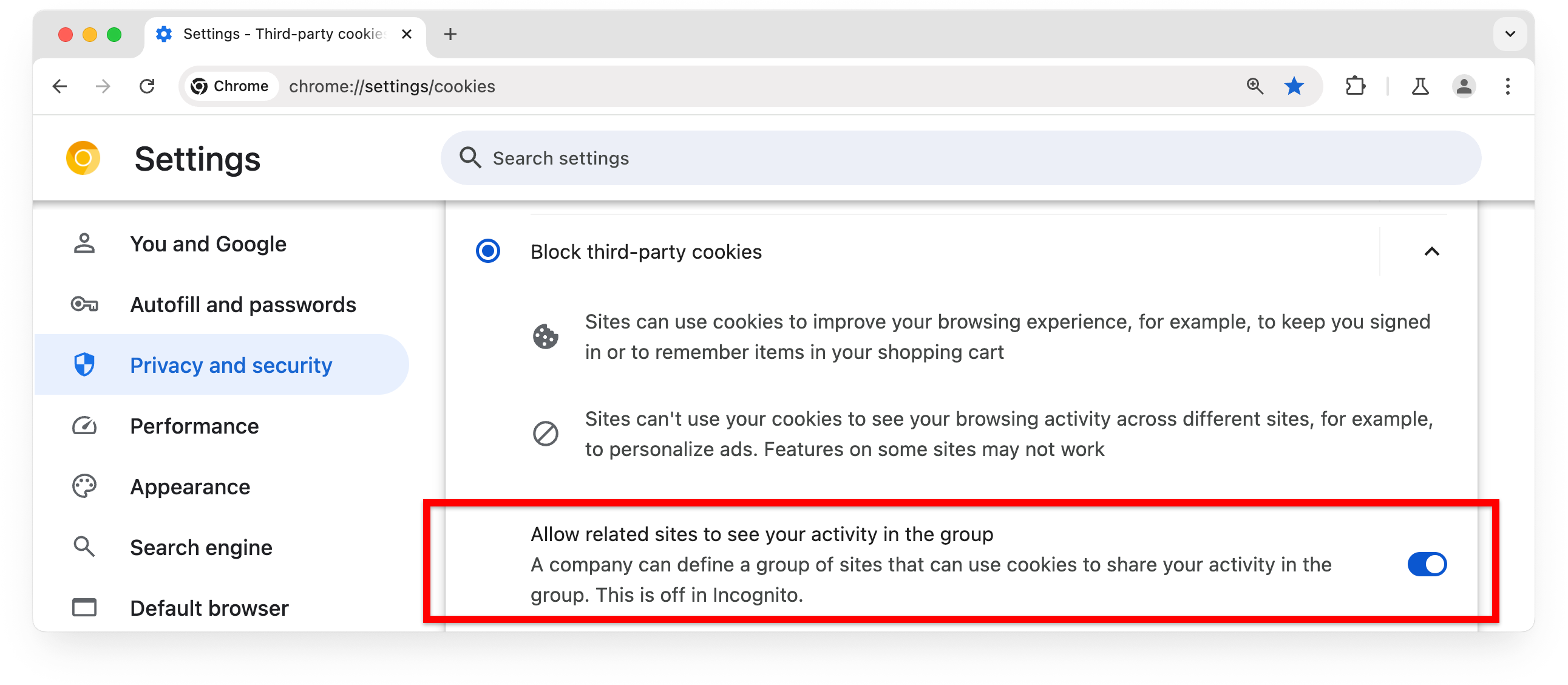
chrome://settings/trackingProtection
Les cookies tiers sont limités par défaut pour 1 % des clients Chrome appartenant au groupe de test de la protection contre le suivi. Ces utilisateurs peuvent tout bloquer
cookies tiers de chrome://settings/trackingProtection.
Cela a les mêmes conséquences que Bloquer les cookies tiers dans chrome://settings/cookies.
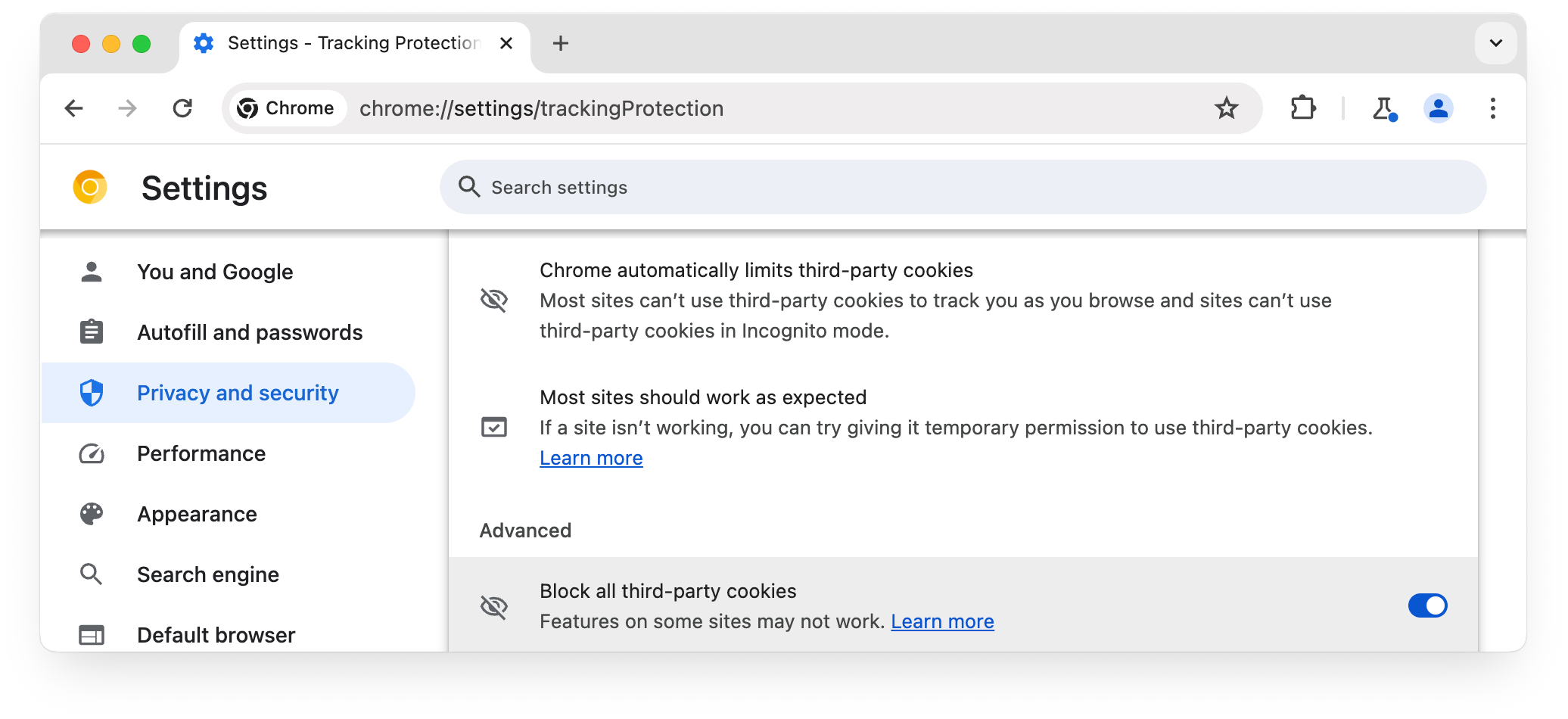
chrome://settings/trackingProtectionAutoriser les cookies tiers
À partir de chrome://settings, les utilisateurs pourront ajouter un site à la liste des sites autorisés à y accéder
aux cookies tiers.
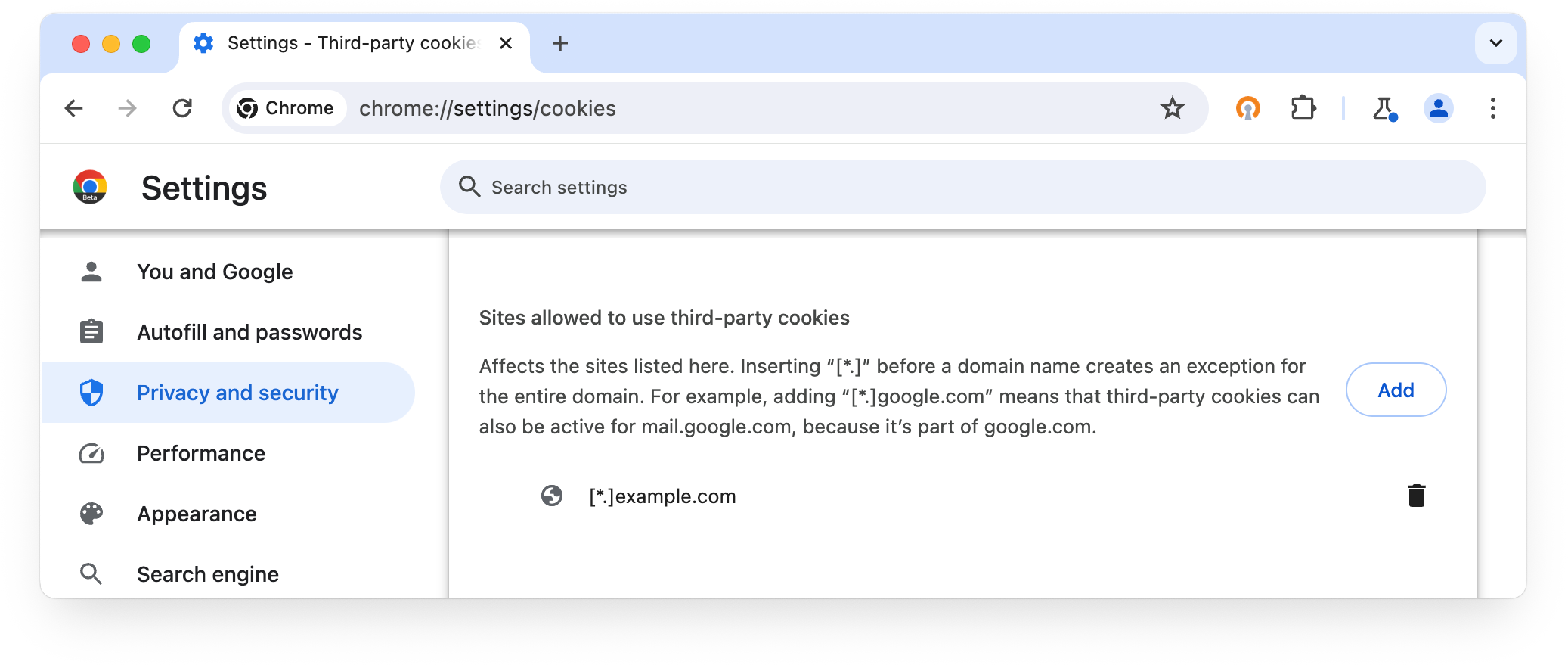
De plus, lorsque les cookies tiers sont bloqués ou limités, les utilisateurs voient l'icône en forme d'œil dans la barre d'adresse (omnibox) sur les sites qui utilisent des cookies tiers ;

Cliquer sur l'icône en forme d'œil permet à l'utilisateur d'autoriser temporairement les cookies tiers pour le site actuel:
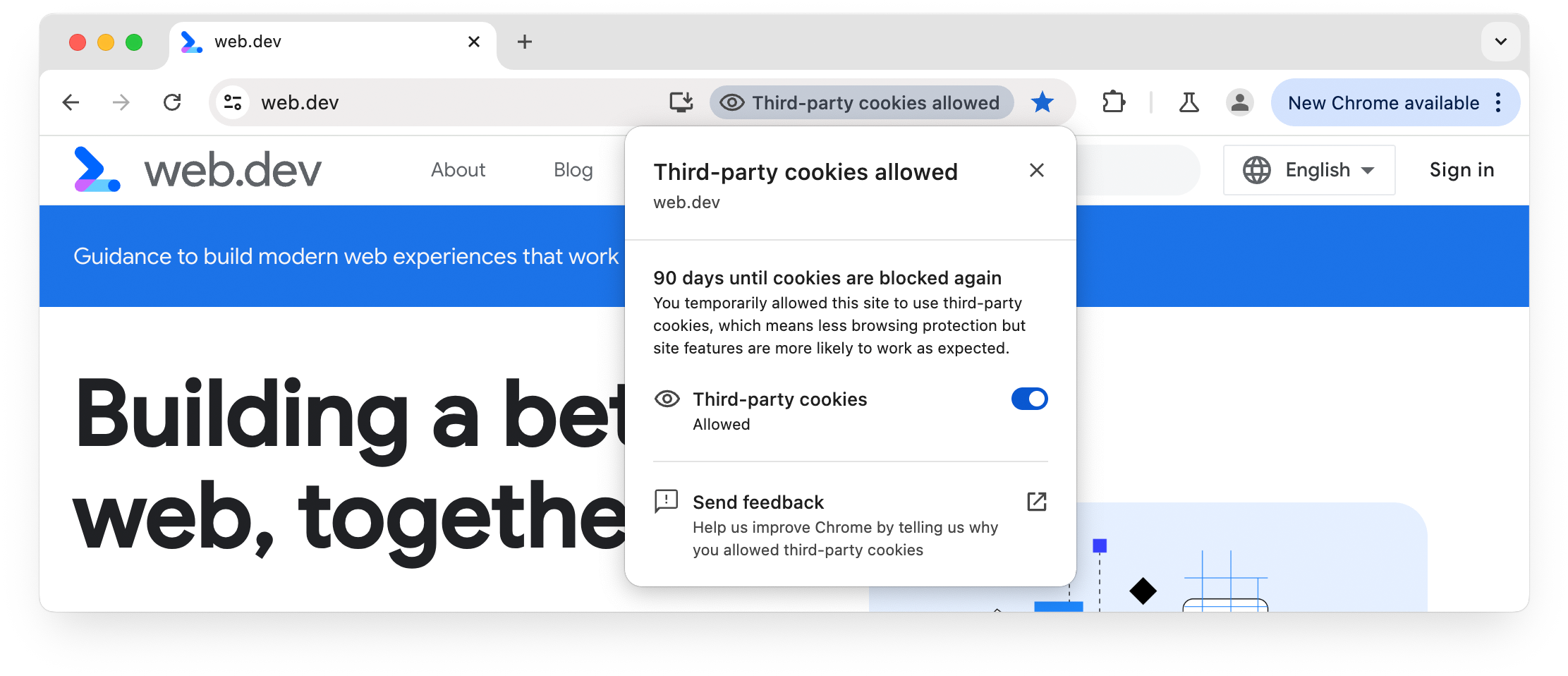
Le pourcentage d'utilisateurs pour lesquels la protection contre le suivi est activée est de 1 %. le groupe concerné verra la boîte de dialogue "Protection contre le suivi" :
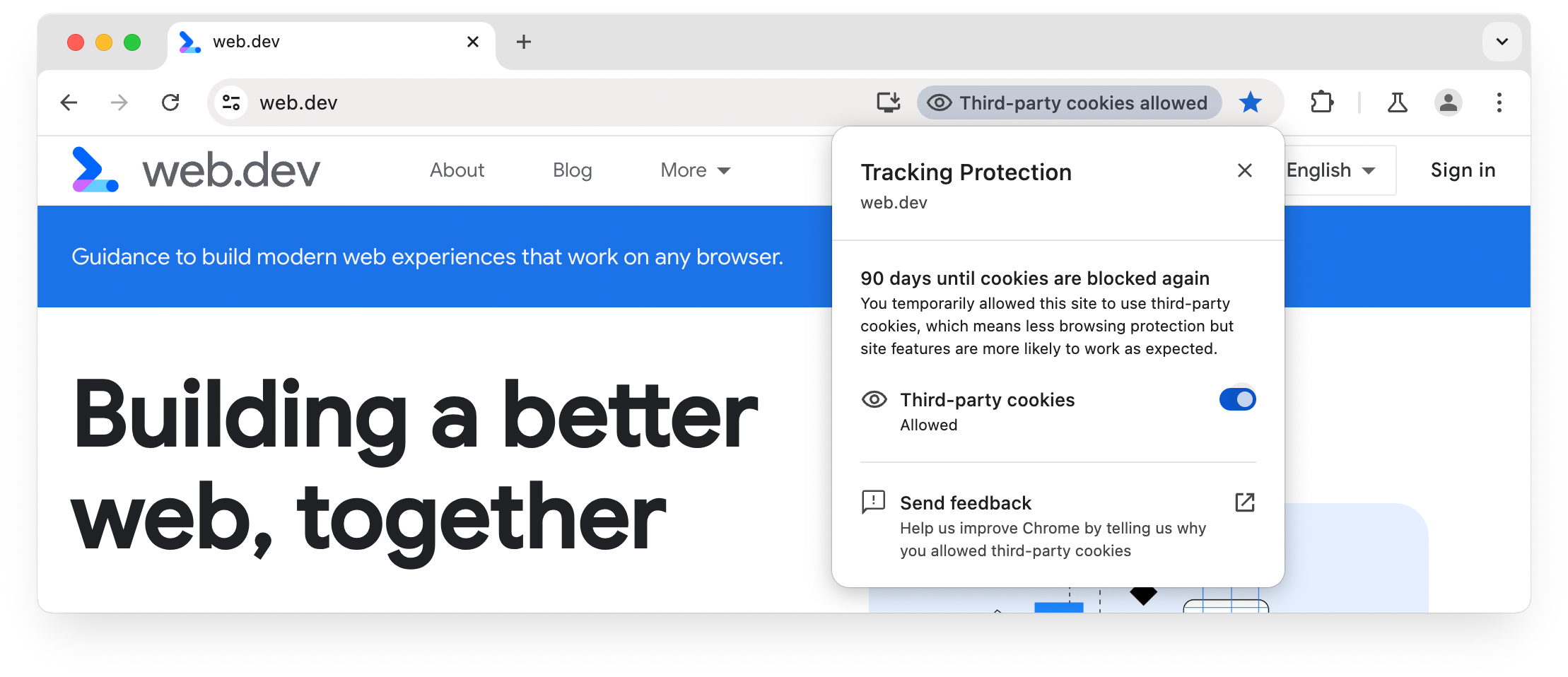
L'utilisation de l'icône en forme d'œil pour autoriser les cookies tiers pour un site a le même effet.
comme l'ajout du site à Sites autorisés à utiliser des cookies tiers depuis
chrome://settings, à la différence près qu'un délai d'expiration de 90 jours est défini.
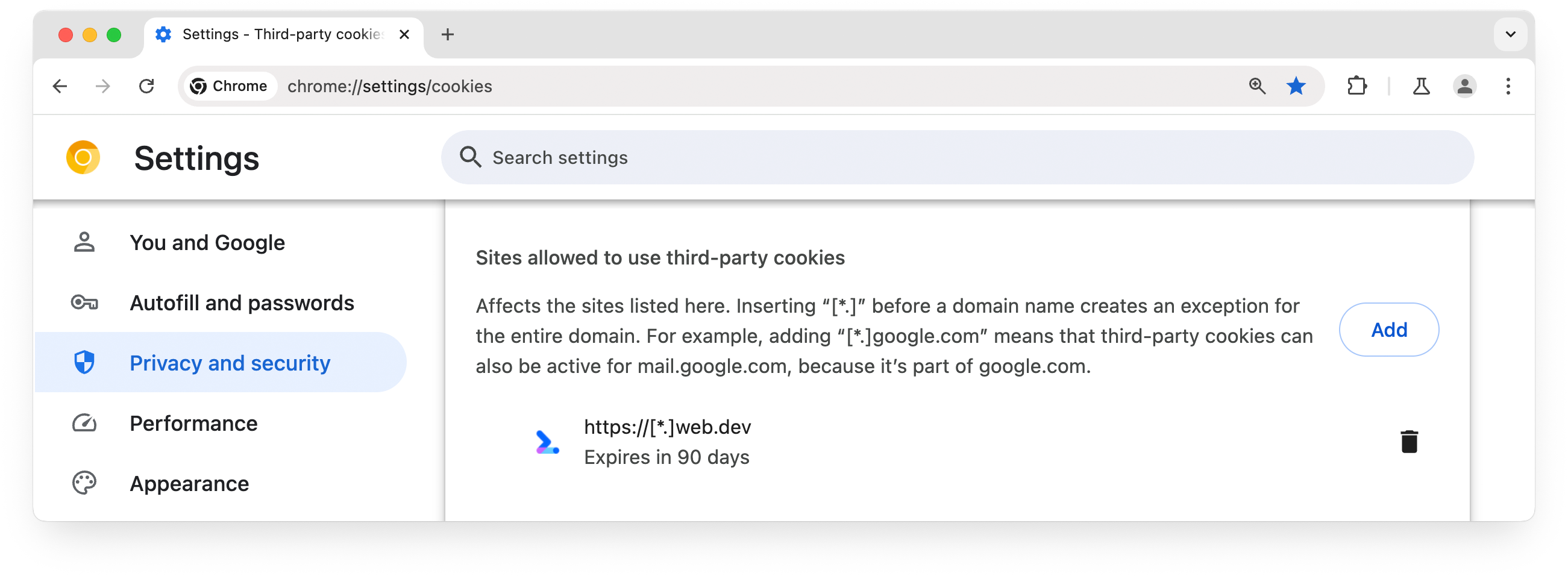
Après expiration, l'exemption temporaire pour un site peut être si nécessaire, à partir de l'icône en forme d'œil pour permettre au site de continuer à accéder les cookies tiers.
L'accès aux cookies tiers pour des sites spécifiques peut également être révoqué. Cela supprime le site actuel dans la liste des sites autorisés à utiliser des cookies tiers:
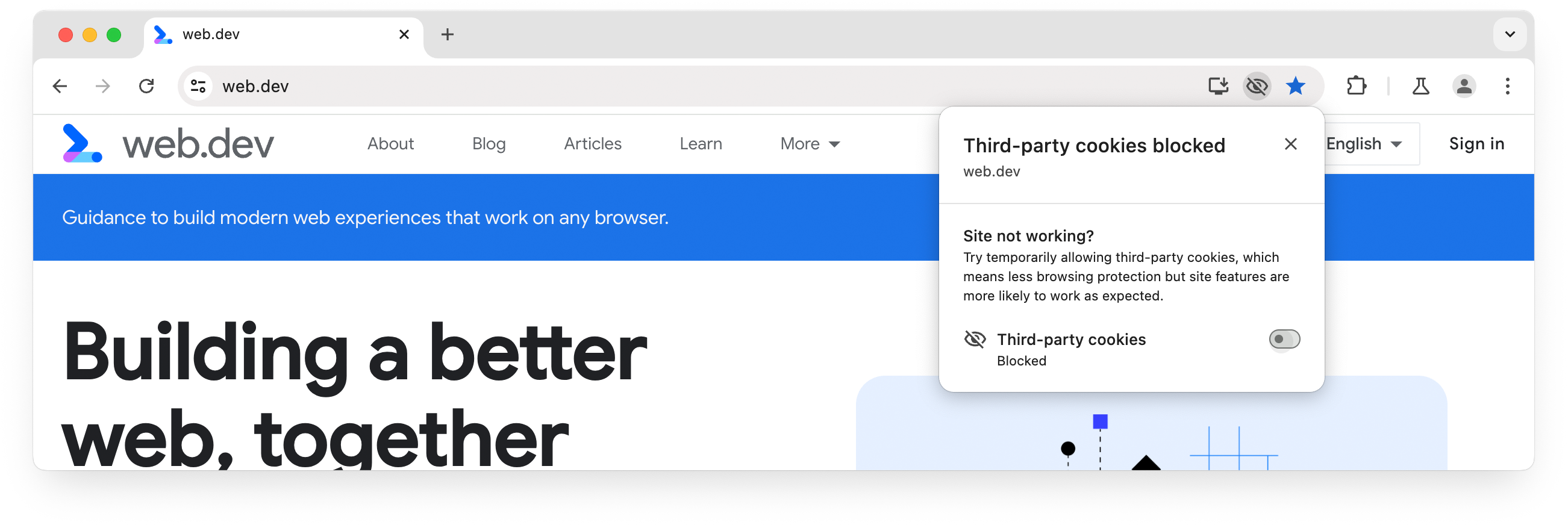
- Les paramètres utilisateur visant à bloquer tous les cookies tiers remplacent les indicateurs Chrome, le délai avant expiration et les exceptions basées sur des heuristiques.
- Les paramètres utilisateur permettant de modifier le comportement par défaut des cookies tiers pour leur navigateur ne sont pas disponibles si une règle d'entreprise pour les cookies est définie.
chrome://settings/content/siteData
Cela permet à un utilisateur d'autoriser ou de bloquer le stockage de données (y compris les cookies) provenant de domaines spécifiques, propriétaires ou tiers. (En revanche, si vous autorisez l'accès aux cookies tiers en ajoutant un site à la section Sites autorisés à utiliser des cookies tiers dans chrome://settings/cookies ou chrome://settings/trackingProtection, tous les cookies tiers pourront être définis et lus sur ce site, à partir de n'importe quel domaine.)
Vous devez vous assurer que chrome://settings/content/siteData n'interfère pas avec vos tests.
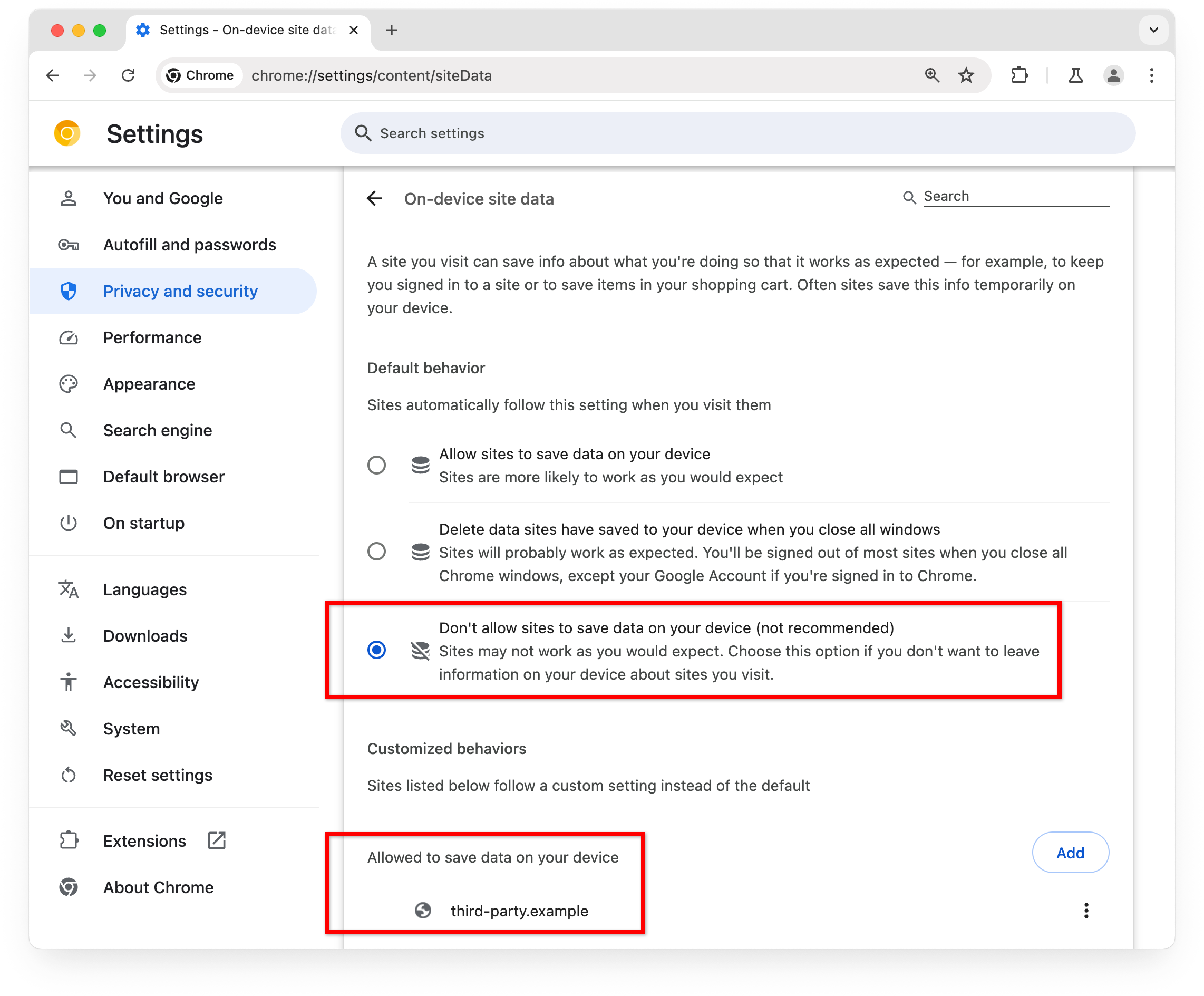
Quelles mesures d'atténuation temporaires et exceptions sont bloquées ?
La fonctionnalité Protection contre le suivi limite les cookies tiers par défaut, mais permet également d'appliquer des mesures d'atténuation pour les autoriser temporairement, comme les exceptions heuristiques, ainsi que le délai de grâce. Le blocage de tous les cookies tiers de chrome://settings remplace certaines de ces mesures d'atténuation.
✅ Cookies tiers autorisés
LES Cookies tiers bloqués
| Paramètre | API Privacy Sandbox | Mesures d'atténuation temporaires | Paramètres utilisateur | ||||
|---|---|---|---|---|---|---|---|
| CHIPS | API Storage Access avec invites | Ensembles de sites Web associés | Exceptions basées sur l'heuristique | Délai de grâce | Autoriser les cookies tiers pour un site spécifique | ||
Protection contre le suivi activée, "Bloquer tous les cookies tiers" non activée depuis chrome://settings/trackingProtection |
✅ | ✅ | ✅ | ✅ | ✅ | ✅ | |
Protection contre le suivi activée, "Bloquer tous les cookies tiers" activé à partir de chrome://settings/trackingProtection |
✅ | ✅ | ✖ | ✖ | ✖ | ✅ | |
Protection contre le suivi désactivée, "Bloquer les cookies tiers" non activé dans chrome://settings/cookies |
✅ | ✅ | Dépend des paramètres utilisateur | ✖ | ✖ | ✅ | |
Indicateurs Chrome
Plusieurs indicateurs Chrome déterminent si les cookies tiers sont autorisés ou bloqués pour un seul utilisateur.
- Tous les indicateurs Chrome sont remplacés par les paramètres utilisateur pour bloquer les tiers les cookies. Inversement, vous ne pouvez pas définir un indicateur qui bloque les cookies tiers, puis "réactiver" dans les paramètres utilisateur, sauf l'ajout d'un site à la liste des sites autorisés à utiliser des cookies tiers.
- En savoir plus : Flags Chrome pour tester différents scénarios
Si vous utilisez régulièrement différentes versions de Chrome avec des indicateurs de ligne de commande, créer des fonctions pour chaque canal et les ajouter à votre shell RC . Par exemple, sous macOS:
- Ouvrez un terminal.
- Créez une fonction:
cf(){ open -a 'Google Chrome Canary' --args $\*; } - Utilisez la fonction en l'appelant avec un indicateur. Exemple:
cf --enable-features=TrackingProtection3pcd
Délai de grâce
Le délai de grâce pour les cookies tiers de Chrome permet aux sites et aux services rompus de demander un délai supplémentaire pour ne plus utiliser les cookies tiers au profit d'autres solutions. Les participants éligibles au délai de grâce bénéficieront d'un accès continu aux cookies tiers pendant une durée limitée.
- L'accès aux cookies tiers en raison de l'activation du délai de grâce est bloqué par paramètres utilisateur pour bloquer tous les cookies tiers et par les indicateurs Chrome qui bloquent cookies.
- Indicateurs Chrome pour tester différents scénarios explique comment autoriser ou interdire l'activation du délai de grâce.
Exceptions essentielles aux sites
Certains sites proposant des services essentiels bénéficient d'une exemption temporaire qui leur permet de continuer à accéder aux cookies tiers.
- En raison de l'exception essentielle des sites, l'accès aux cookies tiers est bloqué par les paramètres utilisateur (qui bloquent tous les cookies tiers) et par les indicateurs Chrome qui bloquent les cookies tiers.
- Les sites essentiels peuvent se référer aux instructions permettant d'autoriser ou d'interdire l'activation du délai de grâce dans les indicateurs Chrome pour tester différents scénarios. L'exception pour les sites essentiels est désactivée lorsque l'activation du délai de grâce n'est pas autorisée.
Exceptions basées sur des méthodes heuristiques
Lors de l'abandon progressif des cookies tiers, Chrome utilise des heuristiques qui accordent un accès temporaire aux cookies tiers pour des flux prédéfinis dans des scénarios spécifiques, afin de limiter les erreurs. Il s'agit d'une mesure temporaire, avec pour objectif que l'heuristique sera complètement supprimée à l'avenir, à mesure que les sites migreront des solutions à long terme.
Exception basée sur des heuristiques différents fournit des informations supplémentaires sur des scénarios spécifiques dans lesquels Chrome accorder automatiquement l'accès aux cookies tiers.
Les exceptions basées sur l'heuristique démonstration vous permet de tester l'accès des cookies tiers avec et sans exceptions heuristiques.
- Les exceptions heuristiques permettant d'autoriser les cookies tiers sont remplacées par paramètres utilisateur et Enterprise règles pour bloquer tous les cookies tiers.
- Options Chrome pour tester différents scénarios explique comment autoriser ou non les exceptions basées sur des heuristiques.
Tests gérés par Chrome
Tests gérés par Chrome différents modes permettent aux sites de prévisualiser leur fonctionnement sans cookies tiers. A pourcentage de clients Chrome sont associés aléatoirement à l'un des modes A ou Mode B et chaque groupe est associé à un libellé accessible à partir d'un demande en-tête ou navigator.cookieDeprecationLabel.
L'inclusion dans un groupe de test Mode A n'a aucune incidence sur le comportement de Chrome, y compris pour les cookies tiers. Il existe quatre groupes de test en Mode B, de manière aléatoire est affecté à un total de 1% des clients Chrome (0,25% pour chacun des quatre groupes). Les cookies sont bloqués pour les clients Chrome affectés à l'un de ces groupes de test.
Chrome a également limité les cookies pour 20% des produits Chrome Canary, en développement et bêta. clients.
- Les clients Chrome peuvent accéder aux cookies tiers des sites ajoutés à Sites autorisés à utiliser des cookies tiers, même si le client est associé Test en mode B groupe (qui bloquent tous les cookies tiers par défaut).
- Indicateurs Chrome pour tester différents scénarios explique comment autoriser, interdire ou forcer un test géré par Chrome. le groupe de test doit être défini pour le client Chrome actuel.
Règles Chrome Enterprise
En définissant le paramètre BlockThirdPartyCookies
d'assistance par
L'option "Désactivé" autorise les cookies intersites. Si cette règle est activée, les utilisateurs
les pages Web de définir des cookies tiers. Si cette règle n'est pas configurée,
les cookies tiers par défaut et
permet aux utilisateurs de les bloquer
de chrome://settings.
Pour en savoir plus, consultez cet article du Centre d'aide Chrome Enterprise.
- Les utilisateurs ne peuvent pas remplacer les règles Enterprise à partir de
chrome://settingsni des indicateurs Chrome.
Comprendre l'état des cookies
Cette section explique comment vérifier si les cookies tiers sont autorisés ou bloqués pour un utilisateur ou un site.
chrome://settings
Vérifiez chrome://settings/cookies (ou chrome://settings/trackingProtection)
pour les paramètres utilisateur qui bloquent les cookies tiers,
qui limitent les cookies tiers,
ou qui autorisent les cookies tiers pour des sites spécifiques.
De même, vérifiez chrome://settings/content/siteData pour les paramètres qui autorisent ou bloquent le stockage de données (y compris les cookies) à partir de domaines individuels.
chrome://policy
Dans un environnement Chrome Enterprise, les règles sont appliquées peut vous offrir une expérience différente de celle de vos utilisateurs rencontrer - et inversement. Pour les tests, vous pouvez envisager d'utiliser une machine virtuelle ou un appareil non géré.
La page chrome://policy affiche les règles définies pour les navigateurs gérés par une entreprise Chrome Enterprise
l'installation.
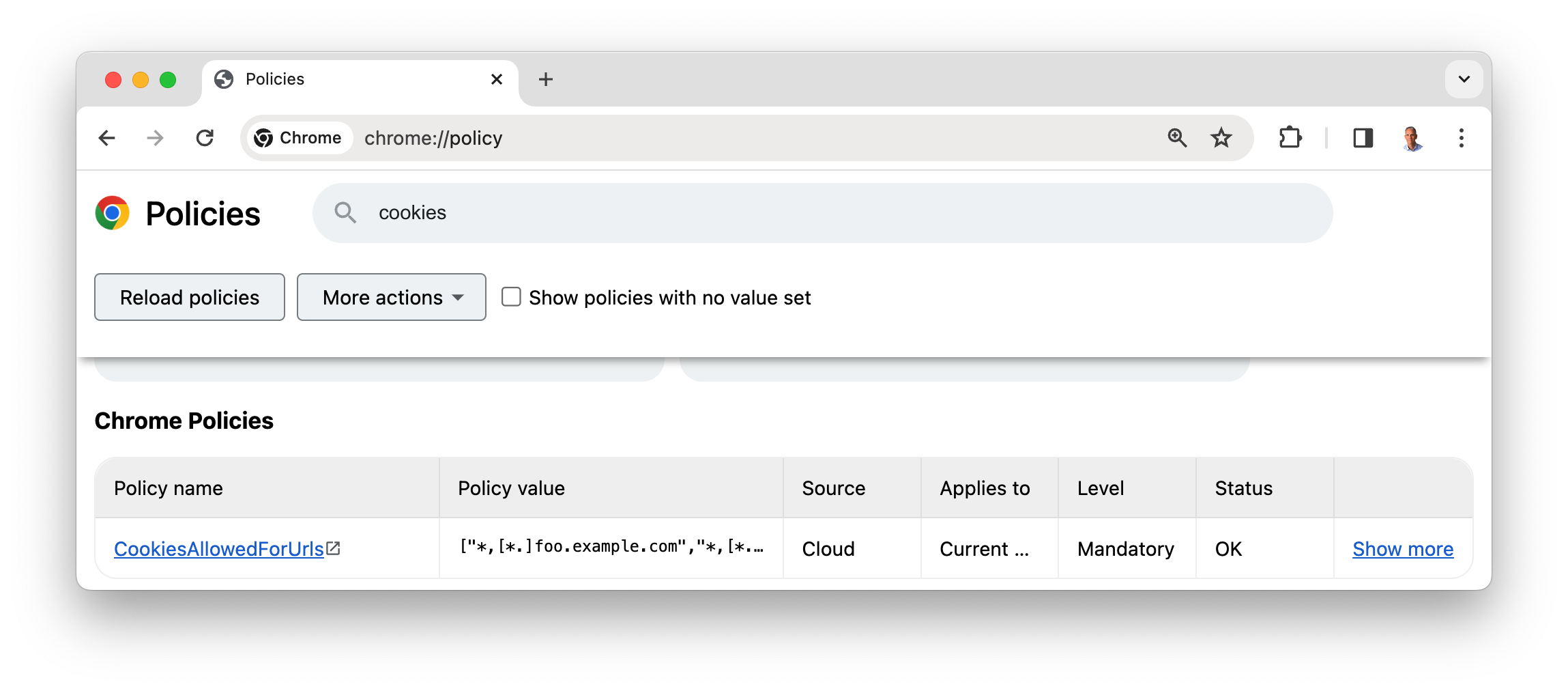
Règles Chrome Enterprise explique comment définir des règles pour bloquer les cookies tiers ou les autoriser pour des sites spécifiques.
Outils pour les développeurs Chrome
Les panneaux "Problèmes", "Application" et "Réseau" fournissent des informations sur les cookies, et indiquer si les cookies tiers sont bloqués par le navigateur.
- Audit votre utilisation de cookies explique comment évaluer l'utilisation des cookies tiers sur votre site.
- Afficher, ajouter, modifier et supprimer cookies montre comment utiliser les cookies dans les outils pour les développeurs Chrome.
Documentation des outils pour les développeurs Chrome explique comment ajouter, modifier et supprimer des cookies, et comment pour identifier et inspecter les cookies tiers.
Privacy Sandbox Analysis Tool (PSAT)
L'extension Chrome PSAT ajoute des outils aux outils pour les développeurs Chrome pour aider à comprendre l'utilisation des cookies conseils sur les nouvelles API Chrome protégeant la confidentialité.
PSAT fournit également une ligne de commande de commande.
- En savoir plus, signaler des problèmes et demander des fonctionnalités: github.com/GoogleChromeLabs/ps-analysis-tool
Sites à tester
L'équipe Privacy Sandbox gère plusieurs sites permettant de tester les cookies tiers:
- Définir un cookie tiers: third-party-cookies.glitch.me
- Déboguer les paramètres des tests gérés par Chrome: chrome-facilitated-testing.glitch.me
Les démonstrations de la Privacy Sandbox fournissent deux sites associés pour vous aider à tester différents parcours utilisateur et cas d'utilisation principaux, et à comprendre en quoi les restrictions des cookies tiers les affectent.
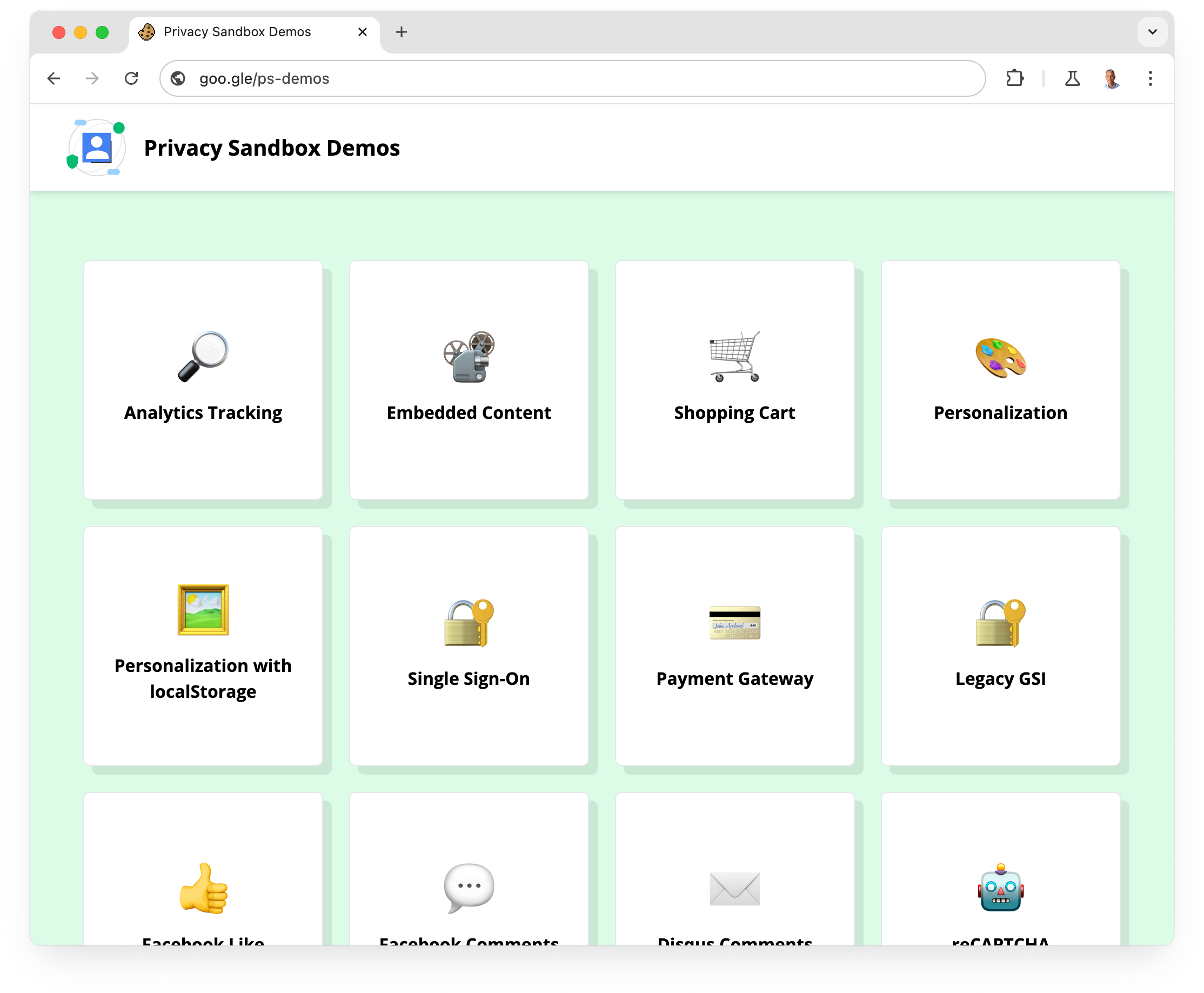
Modifier le client ou le profil Chrome
Un client Chrome correspond à une installation sur un appareil: un répertoire de données utilisateur.
Chaque profil Chrome est un dans le répertoire des données utilisateur.
Si vous exécutez Chrome à partir de la ligne de commande, vous pouvez définir le répertoire des données utilisateur avec l'option --user-data-dir.
Cela signifie que vous pouvez avoir un répertoire de données utilisateur distinct pour le développement, avec ses propres sous-répertoires de profil. Créer un répertoire de données utilisateur permet à Chrome de se comporter comme s'il avait été fraîchement installé, ce qui peut être utile pour déboguer les problèmes liés au profil.
Pour exécuter Chrome à partir de la ligne de commande avec un nouveau répertoire utilisateur temporaire, utilisez la l'indicateur suivant:
--user-data-dir=$(mktemp -d)

